À propos de GoPilot
GoPilot est un assistant alimenté par l'IA qui peut effectuer des tâches à votre place et répondre à des questions sur vos appareils et votre infrastructure en LogMeIn Resolve. Il s'appuie sur les modèles de fondation pour analyser des ensembles de données complexes et fournir des résultats très pertinents.
Après avoir cliqué sur l'icône GoPilot à côté du champ de recherche, vous disposez des fonctionnalités suivantes :
Caractéristiques de base
Voici les fonctions les plus couramment utilisées de GoPilot.
Interface conversationnelle
L'interface GoPilot vous offre les avantages suivants :
- Éléments redimensionnables et déplaçables : L'avatar GoPilot
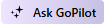 et la fenêtre de chat peuvent être personnalisés en fonction de vos besoins, et ils garderont leur position jusqu'à votre prochaine connexion.
et la fenêtre de chat peuvent être personnalisés en fonction de vos besoins, et ils garderont leur position jusqu'à votre prochaine connexion. - Réponses en continu : Au lieu d'attendre que la réponse complète soit disponible et affichée, GoPilot diffuse la réponse en temps réel, de sorte que vous pouvez déjà commencer à lire alors que la réponse est encore en train d'être générée.
- Rétroaction par le pouce : Vous pouvez indiquer votre satisfaction à l'égard d'une réponse en cliquant sur l'icône du pouce située à côté de la réponse concernée. Cela nous permet d'améliorer les réponses à long terme.
- Suggestions et boutons d'action: Pour certaines réponses, GoPilot propose des liens et des actions supplémentaires pour vous aider à terminer votre travail ou à obtenir plus d'informations sur la question traitée.
Diagnostiquer votre appareil
Une vérification systématique de l'appareil dans GoPilot qui recueille et analyse les informations les plus pertinentes concernant la santé de l'appareil, telles que l'utilisation des ressources et l'état des mises à jour de Windows. GoPilot fournit des recommandations sur la manière de résoudre les problèmes potentiels Les agents peuvent diagnostiquer les appareils des utilisateurs finaux même pendant une session d'assistance.
Comment cela fonctionne-t-il dans la console ?
Dans la console, sélectionnez un ordinateur sur la page Devices. Une fois que vous êtes sur la page de gestion des appareils, ouvrez GoPilot, tapez votre question dans le champ de saisie et cliquez sur l'icône Envoyer. Pour obtenir un rapport sur l'état de l'appareil, vous pouvez poser une question similaire à la suivante :
- Diagnostiquer cet appareil
- Qu'en est-il de cet appareil ?
- Vérifiez cet appareil !
- Cet appareil pose-t-il des problèmes ?
GoPilot renvoie un rapport codé par couleur qui vous permet de prendre des mesures en fonction de la gravité des résultats :
- Le rouge signifie que vous devriez probablement prendre des mesures immédiatement
- Les points en jaune ne sont pas des questions urgentes, vous pouvez prendre des mesures en temps voulu.
- Le vert, c'est tout bon
Utilisez les liens fournis pour naviguer vers la page correspondante de la console, par ex. Windows les mises à jour, la protection des terminaux ou la page Appareils pour prendre des mesures.
Comment cela se passe-t-il lors d'une session d'assistance ?
Vous pouvez soit cliquer sur la bulle au-dessus de l'icône de GoPilot, soit cliquer sur la suggestion dans l'interface de chat de GoPilot (ou taper une invite similaire à celle ci-dessus).

Recherche de tickets Helpdesk
Alors que vous pouvez simplement filtrer les tickets sur la page Helpdesk, GoPilot vous aide à trouver des tickets à partir de n'importe quel endroit de la console. Plus important encore, vous pouvez utiliser vos propres mots pour rechercher un ensemble de tickets. Voici quelques exemples de ce que vous pouvez demander :
- "Combien de tickets sont urgents ?" - Cela permet aux agents d'établir des priorités dans leur travail quotidien.
- "Quels sont les tickets qui n'ont pas été touchés depuis plus d'un jour ?". - Lorsque vous devez respecter une liste de services (SLA), vous pouvez dresser la liste des tickets qui n'ont pas été mis à jour pendant une certaine période.
- "Quels sont les tickets non attribués et en retard ?" - Un bon moyen de voir les tickets en retard sur lesquels personne n'a commencé à travailler activement.
- "Combien de tickets ont la catégorie Hardware ?" - Lorsque les agents se spécialisent dans une catégorie de service Helpdesk spécifique, ils peuvent dresser la liste des tickets qui ne concernent qu'eux.
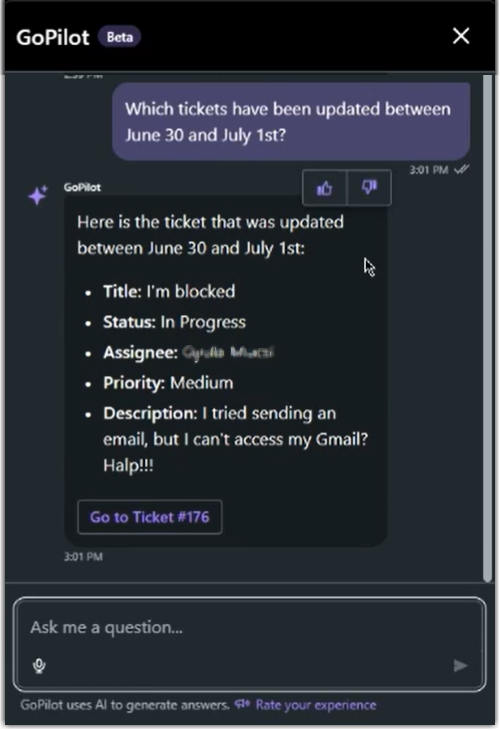
- Les suggestions de liens vers des tickets dans les messages sont limitées à trois tickets, classés par date de "dernière mise à jour".
- Vous ne pouvez pas demander quelque chose qui implique un calcul ou une comparaison
- Les étiquettes ne sont pas encore prises en charge en tant que critère de recherche
Recherchez le site d'assistance LogMeIn Resolve.
Comme pour la recherche globale en haut de la page, les agents peuvent demander tout ce qui se trouve sur notre site d'assistance, par exemple "Comment activer la synchronisation du presse-papiers dans les sessions à distance". GoPilot analysera tous les articles, résumera les plus pertinents et répondra avec des instructions étape par étape, similaires à nos articles d'assistance. Cela vous évite de passer à un autre onglet du navigateur et d'y rechercher la même information.
Par exemple, vous pouvez demander au robot comment créer une règle d'alerte. Comme l'IA filtre au préalable et résume le contenu avant de renvoyer le résultat, elle fournit une réponse concise que vous pouvez voir ci-dessous.

Support multilingue
Vous ne savez pas comment formuler votre question en anglais ? GoPilot connaît toutes les langues couramment utilisées dans le monde, ainsi que certaines langues peu courantes. Si vous estimez qu'il est plus facile de poser une question dans votre langue maternelle, vous pouvez très certainement le faire lors d'un chat avec GoPilot. Vous pouvez même passer d'une langue à l'autre au cours de votre conversation.
Reconnaissance vocale
Pour les personnes pressées ou ayant des difficultés à taper, GoPilot propose la reconnaissance vocale comme méthode de communication alternative. Pour ces occasions, GoPilot propose la reconnaissance vocale, qui vous permet d'utiliser le microphone de votre appareil et transforme votre parole en texte.
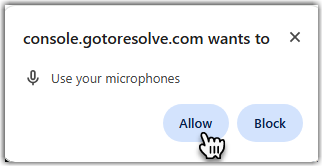
Sélectionnez Autoriser pour vous assurer que vous pouvez utiliser cette fonction.
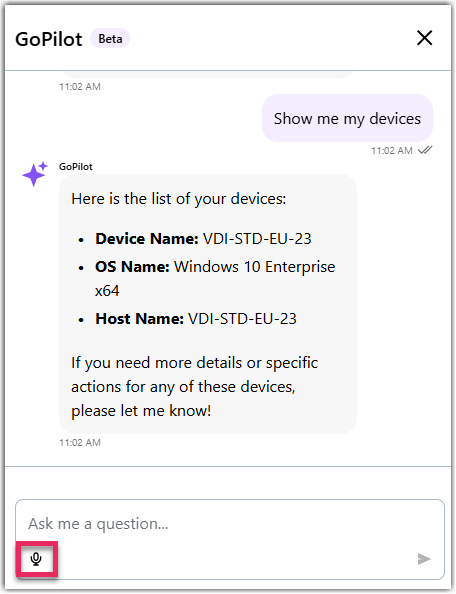
Caractéristiques avancées
Vous trouverez ci-dessous quelques-unes des fonctions les plus avancées de GoPilot.
Faites une capture d'écran et laissez GoPilot la résumer
Faites une capture d'écran lors d'une session d'assistance à distance et demandez à GoPilot ce qu'il voit. Les agents ont souvent besoin d'informations supplémentaires sur les messages d'erreur ou souhaitent traduire le contenu de l'écran. GoPilot fournit aux agents un puissant outil d'analyse lors des sessions distantes, de sorte qu'ils n'ont pas besoin de chercher sur le web ou d'interroger leurs collègues sur des éléments inconnus sur l'écran de l'utilisateur distant.
Vous pouvez également préciser votre question en indiquant exactement ce qui vous intéresse.

Générer automatiquement les notes et les résumés des sessions à distance
Lorsque vous aidez des utilisateurs distants dans le cadre d'une session distante, vous ne voulez pas vous déconcentrer et passer à côté de certains détails en prenant des notes. GoPilot peut prendre des captures d'écran pendant les sessions à distance qui sont traduites en une note pour l'agent, puis l'IA résume ces notes à la fin de la session. GoPilot automatise essentiellement la prise de notes afin que les agents ne soient pas distraits de leur travail pendant une session d'assistance. Les agents peuvent enregistrer un gain de temps substantiel en laissant l'IA effectuer le travail manuel à leur place.
Générer automatiquement les résumés et les commentaires des tickets du Helpdesk
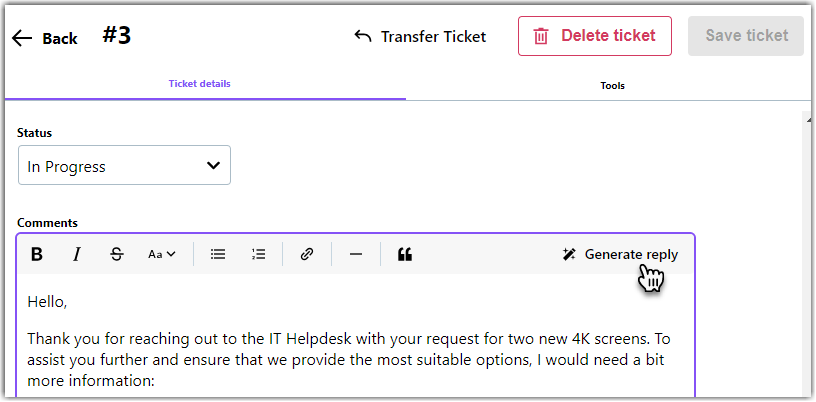
Ajouter les détails du ticket Helpdesk lorsque le ticket est créé à partir d'un email
- Catégorie (la meilleure correspondance disponible)
- Priorité (moyenne par défaut)
- Labels (si disponible)
- Champs personnalisés (si disponibles)
Voir Création d'un LogMeIn Resolve ticket à partir d'un courriel
Installez la LogMeIn Resolve protection des terminaux sur les appareils et exécutez des analyses.
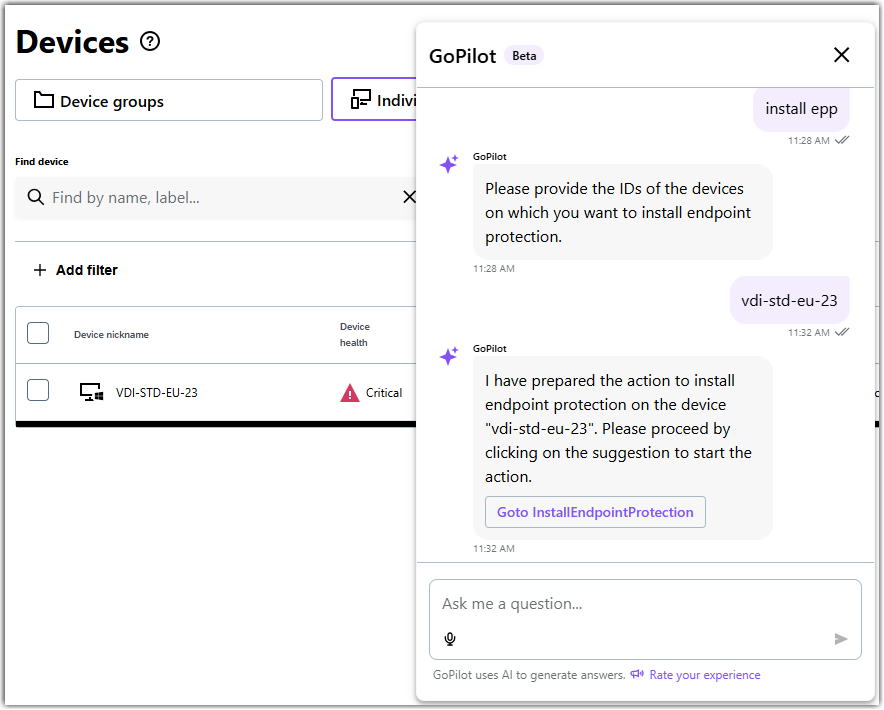
De même, vous pouvez demander à GoPilot de lancer une analyse antivirus sur les appareils. GoPilot créera une action qui vous dirigera vers la page Action antivirus dans LogMeIn Resolve et présélectionnera l'action Analyse rapide. Avant de lancer l'analyse antivirus, vous pouvez changer l'action sélectionnée en Analyse complète si cela répond mieux à vos besoins.
Exécuter les tâches de l'antivirus
Outre l'installation de la protection des terminaux, GoPilot peut effectuer les tâches antivirus suivantes à votre place :
- Lancer une analyse antivirus rapide ou complète
- Activer ou désactiver le pare-feu
- Mettre à jour les définitions de virus
- Activer la protection en temps réel
- Récupérer les résultats de l'analyse
Vous pouvez demander à GoPilot d'exécuter des tâches antivirus sur un seul appareil, sur tous les appareils, sur un type d'appareils - tels que les serveurs -, ou sur des appareils dans un état de santé spécifique. Que vous travailliez dans le Console ou que vous participiez à une session de contrôle à distance, lorsque vous y êtes invité, l'IA répond à votre appel. Voici quelques exemples d'instructions pour demander de l'aide à GoPilot :
| Tâche antivirus | Exemple d'invite |
|---|---|
| Exécutez une analyse complète de tous les appareils dont l'état de santé est critique. | Déclencher une analyse complète sur les appareils dont l'état de santé est critique. |
| Activer le pare-feu sur tous les appareils | Activer le pare-feu sur tous les appareils |
| Mettre à jour la définition de virus d'un seul appareil | Mise à jour de la définition du virus sur ROSE-PC-2 |
| Protection en temps réel sur tous les serveurs | Protection en temps réel sur tous les serveurs |
| Voir les résultats de l'analyse antivirus précédente sur un seul appareil. | Quelles sont les menaces qui pèsent sur ROSE-PC-2 ? |
Installer les mises à jour de Windows
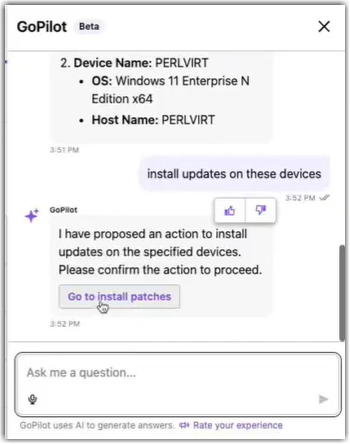
GoPilot prépare une action qui vous guide vers la page Windows update installer. Ici, vous pouvez revérifier quelles mises à jour vont être installées sur vos appareils et décider si vous souhaitez programmer l'installation.
Expliquer et auditer l'exécution à distance scripts
Si vous êtes moins familier avec scriptet qu'il vous est difficile de créer un code de sécurité parfait, ou que l'IA en génère un qui ne répond pas à vos attentes. scriptou que l'IA en génère un qui ne répond pas à vos attentes, vous pouvez demander à GoPilot de vous aider à expliquer, à améliorer et même à effectuer un audit de sécurité sur l'application de l'IA. script. Pendant la script Lors de la création, en bas de la page, sélectionnez Expliquer script pour obtenir une explication étape par étape de l'application. script ou Audit sécurité pour connaître les risques potentiels que vous prenez en l'exécutant.

Pour en savoir plus, voir Utilisez l'intelligence artificielle pour écrire une exécution à distance scripts
